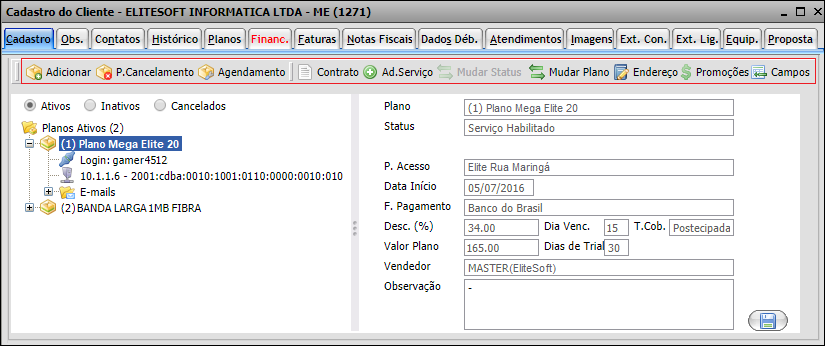Mudanças entre as edições de "Modulo Web Clientes - Planos"
(alteração do texto) |
(alteração do texto) |
||
| Linha 2: | Linha 2: | ||
| − | | style="margin-top:5px; width:34%; margin-bottom:2px; margin-left:auto; margin-right:auto" | + | {| style="margin-top:5px; width:34%; margin-bottom:2px; margin-left:auto; margin-right:auto" |
|class="fundologo" style="background-repeat:no-repeat; background-position:-40px -15px; width:100%; border:1px solid #D2D2D2; vertical-align:top; -moz-border-radius: 10px; -webkit-border-radius: 10px; border-radius:10px;box-shadow:0 1px 3px rgba(0, 0, 0, 0.35)" | | |class="fundologo" style="background-repeat:no-repeat; background-position:-40px -15px; width:100%; border:1px solid #D2D2D2; vertical-align:top; -moz-border-radius: 10px; -webkit-border-radius: 10px; border-radius:10px;box-shadow:0 1px 3px rgba(0, 0, 0, 0.35)" | | ||
[[Arquivo:splash5.jpg|center]] | [[Arquivo:splash5.jpg|center]] | ||
Edição das 16h09min de 2 de abril de 2018
 Planos
|
|---|
As Imagens te Transferem para a Documentação.
|
|---|
![]() É possível adicionar plano, cancelar, fazer agendamento, ver contrato, adicionar serviço, assistente de autenticação, mudar status, endereço e adicionar campos extras.
É possível adicionar plano, cancelar, fazer agendamento, ver contrato, adicionar serviço, assistente de autenticação, mudar status, endereço e adicionar campos extras.
1) Na Área de Trabalho, selecione a opção "Clientes" e dê um clique duplo ou enter.
2) Na tela "Pesquisar Cliente", informe o campo "Procurar" os dados do cliente.
- Para que a busca seja realizada, o campo "Procurar" deverá ter no mínimo 2 caracteres;
- No campo "Quantidade", informe o número máximo de cliente que a busca deverá retornar.
3) Na tela "Pesquisar Cliente", poderá abrir o cliente pesquisado ou dar um clique duplo no cliente selecionado.
4) Na tela "Cadastro do Cliente", em "Planos", é possível:
| |
|
Esta é uma base de testes fictícia, meramente ilustrativa. |